реклама
Kodi е чудесен начин за организиране и преглед на вашите видео и аудио файлове. Но Kodi става още по-добър, когато се възползвате от неговата гъвкавост и я адаптирате към вашите конкретни нужди.
Има редица разширения на Firefox, които можете да използвате, за да подобрите практическата си работа с Kodi. В тази статия ще ви покажем някои от нашите любими разширения на Firefox за потребителите на Kodi.
Тези задължителни разширения на Firefox ви позволяват да изпращате файлове от браузъра си до Kodi, да действате като вградено дистанционно управление и други. Всичко това ще бъде безценно за потребителите на Kodi.
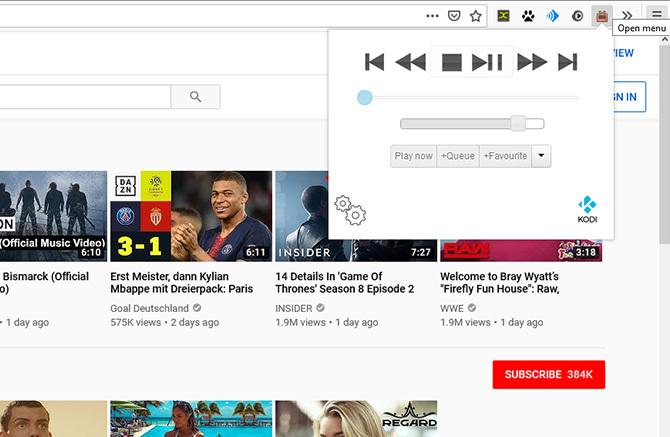
Представете си, че преследвате YouTube или друг видео сайт и забележете видео, което искате да гледате. Не искате обаче да гледате видеоклипа в браузъра си, тъй като по-скоро бихте го изпратили на Kodi.
Разширението Play to Kodi ви позволява да правите точно това. Това разширение добавя опция към контекстното меню, което се появява, когато щракнете с десния бутон върху връзката към видео в браузъра си. Можете да изберете да
Играй сега, Добави на опашката, или Играйте Напред. Ако видеото има миниатюра, можете дори Покажи изображение в Kodi, ако искате.Това работи със сайтове като YouTube, CollegeHumor, eBaumsWorld, LiveLeak, Twitch.tv, Khan Academy, Lynda.com, Hulu и SoundCloud.
За да настроите разширението Play to Kodi, щракнете върху иконата на телевизор. След това щракнете върху Икона на зъбци в долната лява част на изскачащото меню. Въведете вашите данни като URL, порт, потребителско име и парола в Домакин (и) на Kodi раздел и удари Запази.
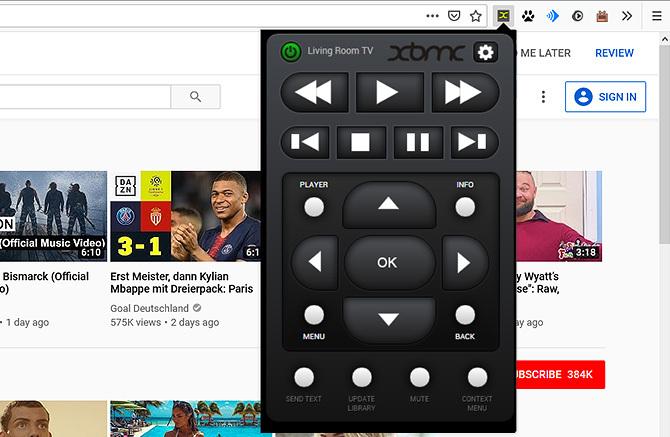
Друга задача, която може да искате да изпълните, е да контролирате вашата система Kodi от вашия браузър. Това е удобно в комбинация с разширението Play to Kodi по-горе, тъй като след като изпратите видео от браузъра си до Kodi, можете да натиснете пауза, да промените силата на звука или да активирате субтитри.
Kassi Control ви предоставя пълнофункционално дистанционно от Kodi в браузъра си. Просто натиснете иконата и можете да изпълнявате задачи като пауза и възпроизвеждане на текущата медия, сърфиране чрез четирипосочни бутони, изпращане на текст до Kodi или извеждане на контекстни менюта.
За да настроите Kassi Control, щракнете върху иконата на зелен X. Това ще доведе до a Настройки панел. Тук можете да въведете a Показване на име (където можете да назовете вашата система Kodi), IP адрес за вашата система Kodi и вашата TCP порт. Не забравяйте, че вашият TCP порт е различен от вашия HTTP порт. Вашият TCP порт е 9090 по подразбиране.
Въведете вашите настройки и натиснете Connect да започнете да използвате дистанционното.
Това е само един начин да използвате дистанционно управление за Kodi. За да видите още повече начини за постигане на това, разгледайте най-добрите начини да контролирате Kodi от дивана си Kodi Remote: 10-те най-добри начина за контрол на Kodi от вашия диванЕто всички различни опции за дистанционно управление на Kodi, които ви позволяват да контролирате всичко по ваше удобство. Прочетете още .
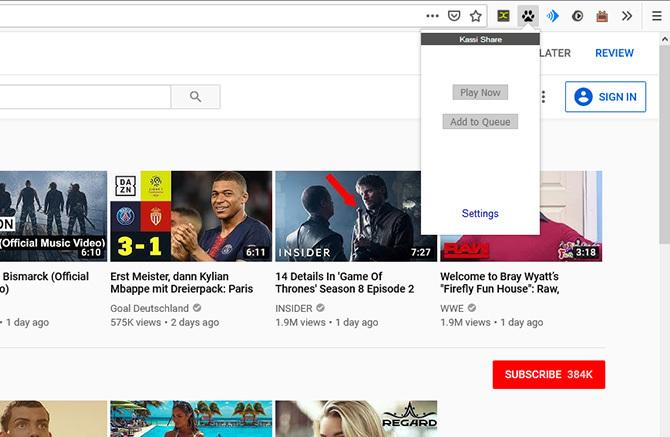
Kassi Share работи по подобен начин на Play to Kodi, като ви позволява да изпращате видеоклипове от браузъра си до Kodi. Понякога ще намерите типове файлове, които не се поддържат от Play to Kodi, но се поддържат от Kassi Share, така че е полезно да инсталирате и двете разширения.
Kassi Share поддържа сайтове като Facebook, Twitch.tv, Vimeo и YouTube. Когато щракнете с десния бутон върху връзка към видеоклип, ще имате опции Играй или Добави на опашката.
За да настроите Kassi Share, щракнете върху иконата за печат на лапите и след това изберете Настройки. Това отваря нов раздел, в който можете да добавяте информация като Показване на име за вашата инсталация на Kodi, вашата Хост или IP адрес, the HTTP порт (по подразбиране трябва да е 8080) и вашия потребителско име и парола.
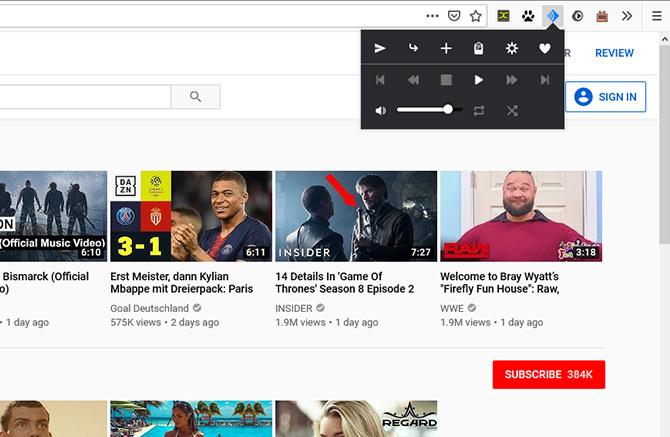
Ако харесвате звука на Play to Kodi и Kassi Share, но искате разширение, което работи както за музика, така и за видео, тогава трябва да опитате Cast Kodi. Това е полезно за изпращане на директни връзки на видео или аудио файлове до Kodi, както и за поддръжка на други сайтове като YouTube, Twitch, Vimeo, Instagram, Facebook, Flickr и SoundCloud.
Друга приятна особеност на Cast Kodi е, че той автоматично открива видео или аудио съдържание от страницата, която разглеждате. Докато разглеждате, просто натискате иконата на синята звукова вълна. Това извежда панел, от който можете да добавите съдържанието от текущата си страница към опашката си Kodi или да я възпроизведете веднага. Можете също да поставите връзки и да използвате разширението като основно дистанционно с опции за възпроизвеждане / пауза, напред / назад и сила на звука.
За да конфигурирате Cast Kodi, натиснете Икона на зъбци и страницата с разширения ще се отвори. Тук можете да добавите своето порт, Потребител, парола, и IP адрес както и промяна на някои допълнителни настройки.
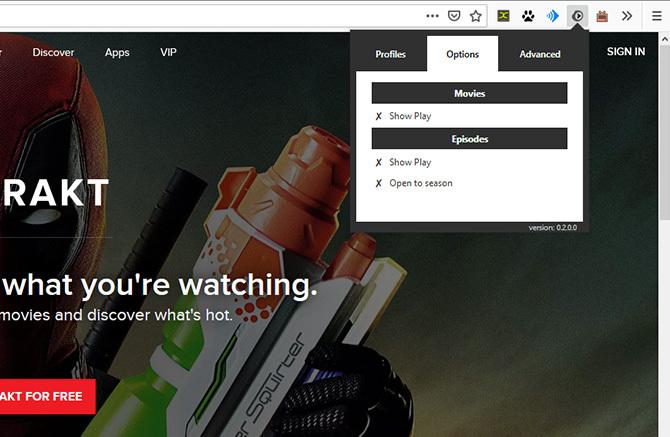
Накрая, потребителите на Trakt ще искат да проверят TraktToKodi. Trakt ви позволява да следите филмите и телевизионните предавания, които гледате Как да проследявате филмите и телевизионните предавания, които гледате, като използвате TraktTrakt ви помага да проследявате филмите и телевизионните предавания, които гледате, като използвате списъци и истории и дори може да препоръчате нови неща за гледане. Прочетете още , създаване на дневник за всичко, което сте гледали.
Когато разглеждате уебсайта на Trakt, можете да използвате разширението TraktToKodi, за да възпроизвеждате елемент в Kodi, стига да имате инсталирана съвместима добавка.
За да използвате разширението, натиснете Play Button икона. Това извежда a Коди връзка панел, където можете да въведете вашия IP / Host, Вашият порт, и на Идентификационен номер на добавка на добавката, която искате да използвате. След това можете да използвате разширението, за да гледате съдържание, докато разглеждате уебсайта на Trakt.
Как да свържете разширенията на Firefox към Kodi
За да използвате тези разширения на Firefox за Kodi, трябва да промените някои настройки.
Отворете Kodi и отидете на Настройки. След това отидете на Услуги. Погледни под контрол раздел. Сега се уверете, че квадратчето за Разрешаване на дистанционно управление чрез HTTP е зададено на На. порт трябва да бъде настроен на 8080 по подразбиране и можете да оставите това, каквото е.
Добра идея е да зададете Потребител и парола и тук за най-добра сигурност.
Сега превъртете надолу и се уверете в квадратчетата за Разрешаване на дистанционно управление от приложения на тази система и Разрешаване на дистанционно управление от приложения на други системи и двете са настроени на На.
Това ще ви позволи да използвате разширения Firefox за дистанционно управление на Kodi. Ако имате проблеми или искате да видите повече подробности, прочетете нашата статия подробно как да настроите дистанционно управление Kodi Как да настроите дистанционно управление на KodiЗначи успешно сте инсталирали Kodi? Сега просто трябва да добавите дистанционно управление! В тази статия обясняваме как лесно да настроите дистанционно управление Kodi. Прочетете още .
Извлечете максимума от разширенията на Kodi Firefox
Използването на тези разширения на Firefox означава, че можете да контролирате Kodi дистанционно, да възпроизвеждате видеоклипове от браузъра си в Kodi или да добавяте видеоклипове към опашката си. Те са удобни, когато предпочитате да преглеждате видеоклипове на вашия десктоп или лаптоп, но все пак искате да ги гледате на устройството си Kodi.
Те са чудесни за гледане на видеоклипове от канали като YouTube, Vimeo или Trakt.tv. Но за да гледате още повече съдържание, ето как да гледате филми на Kodi Как да гледате филми по KodiKodi е невероятно приложение за резачки за кабели. В тази статия обясняваме как да гледате филми на Kodi законно безплатно. Прочетете още .
Джорджина е писател на науката и технологиите, който живее в Берлин и има докторска степен по психология. Когато не пише, обикновено е намерена да се занимава с компютъра си или да кара колело, а вие можете да видите повече от писането й на georginatorbet.com.
